电脑系统如何安装IIS服务器搭建Web服务
想在你的电脑上搭建Web万维网(WWW)服务,其实超级简单,只要安装IIS(Internet Information Services)服务器就搞定啦!首先,打开控制面板,找到“程序和功能”,然后选择“启用或关闭Windows功能”,接着勾选“Internet 信息服务”以及它的子项,比如“Web管理工具”和“万维网服务”。建议大家全部展开,把相关的动态语言支持比如ASP也勾上哦。点“确定”后耐心等几分钟,系统会帮你安装好这些组件。这样,一台基础的IIS服务器环境就搭起来啦,轻松实现本地或者云端网站的托管。
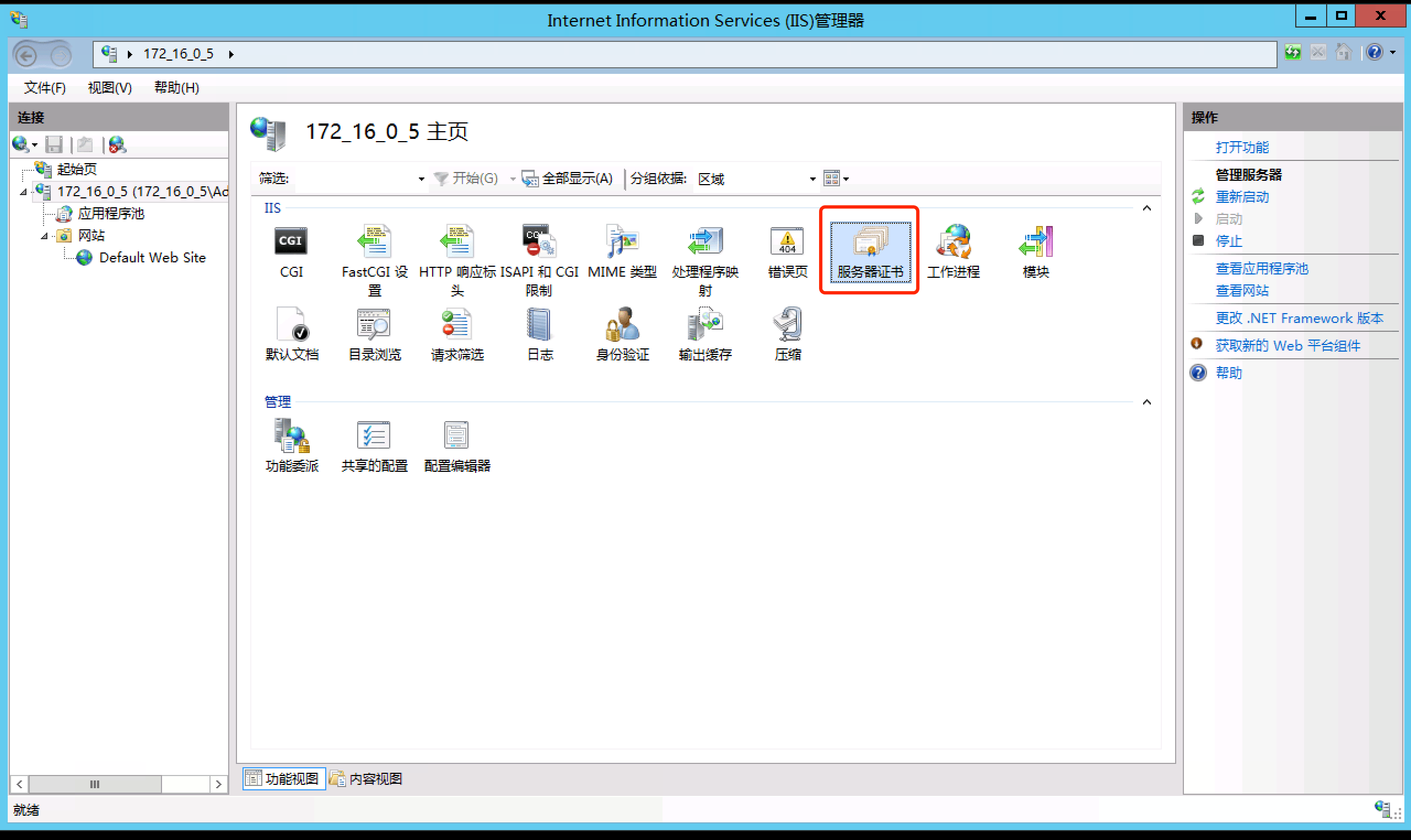
在不同Windows版本中搭建IIS服务器的详细步骤
- Windows 7系统下,先点击左下角“开始”菜单,输入“控制面板”打开它。
- 找到“程序和功能”,然后点击左侧的“启用或关闭Windows功能”。
- 找到“Internet 信息服务”,把所有相关组建全打钩,特别是网站管理和开发语言支持。
- 点击“确定”,安装时稍等片刻,完成后重启电脑最佳。
至于Windows 10,步骤其实差不多:
1. 也打开“控制面板”,然后进入“程序和功能”。
2. 找到“启用或关闭Windows功能”,勾选“Internet Information Services”及相关子项。
3. 等待系统安装完成,安装时最好全选,不然功能可能不完整。
如果你用的是Windows Server 2016或者2008,安装流程稍微不一样,但大体类似:
1. 打开“服务器管理器”,选择添加角色和功能。
2. 在角色列表中勾选“Web 服务器(IIS)”,点击下一步一直到安装界面。
3. 安装完成后,重启服务器确保配置生效。
安装完毕后,别忘了用浏览器输入localhost测试一下,看到IIS默认页面就说明部署成功啦!

相关问题解答
-
IIS服务器安装难不难,适合小白入门吗?
哎呀,这个真的不难,按照步骤来一步步做就行啦。控制面板打开,找“程序和功能”就像走进自家厨房一样轻松。打勾勾、点确定,然后等它自己安装,真的就是“点点点,坐等成功”那种感觉~ 小白也能摸着石头过河,实操起来没啥压力! -
安装IIS后无法访问本地网站怎么办?
哎,这种情况真心常见,别慌。第一步,确认Windows功能里的IIS相关组件都打勾了,尤其是“万维网服务”,有时候没勾全就尴尬了。第二,网络防火墙和安全软件要检查下,有可能把访问阻挡了。还有哈,搞个浏览器输入localhost或者127.0.0.1确认下IIS是否启动,保证看到欢迎页面就对了! -
Win10和Win7搭建IIS的区别大吗?
基本上操作流程大同小异,不过Win10的功能更多更细致,界面也更现代化点。Win7比较纯粹,要注意部分功能需要手动开启,而Win10可能默认带着更多组件。总的来说,如果你懂点电脑,切换系统基本不影响安装IIS的体验,步骤都差不多,放心大胆试! -
如何确保IIS支持ASP.NET等动态语言?
这个建议大家在启用Windows功能时,点击“Internet 信息服务”的子项,尽量展开全部勾选。尤其是“应用开发功能”里面的ASP.NET、CGI、ISAPI扩展啥的,没选齐肯定就断档。安装好后重启下电脑,就妥妥的能跑ASP.NET程序,做网上项目超方便呢!

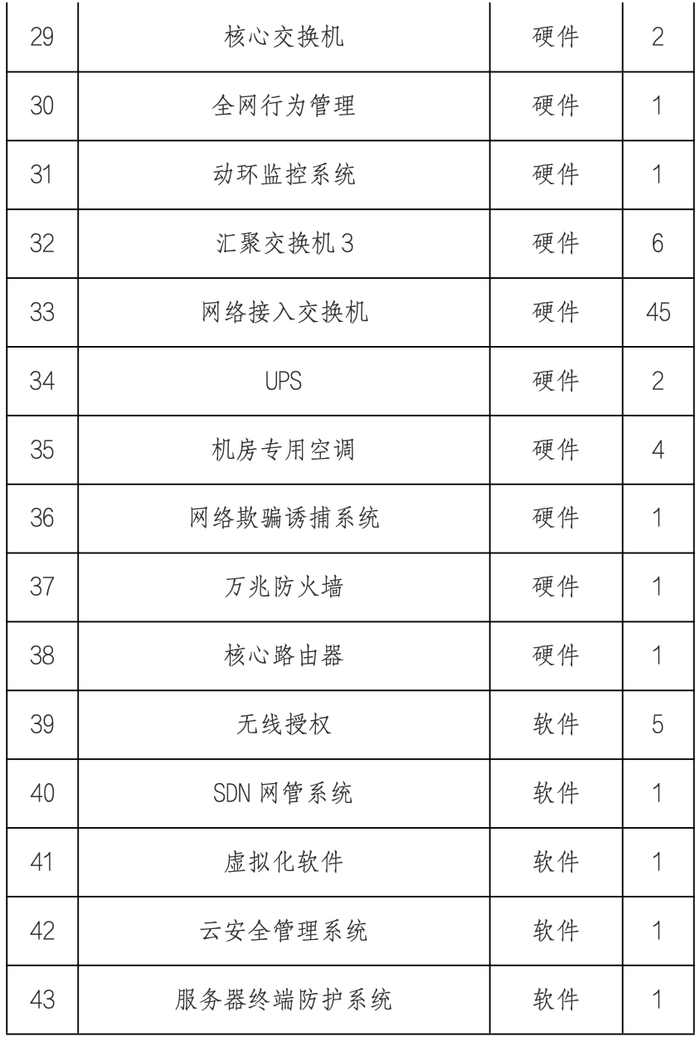




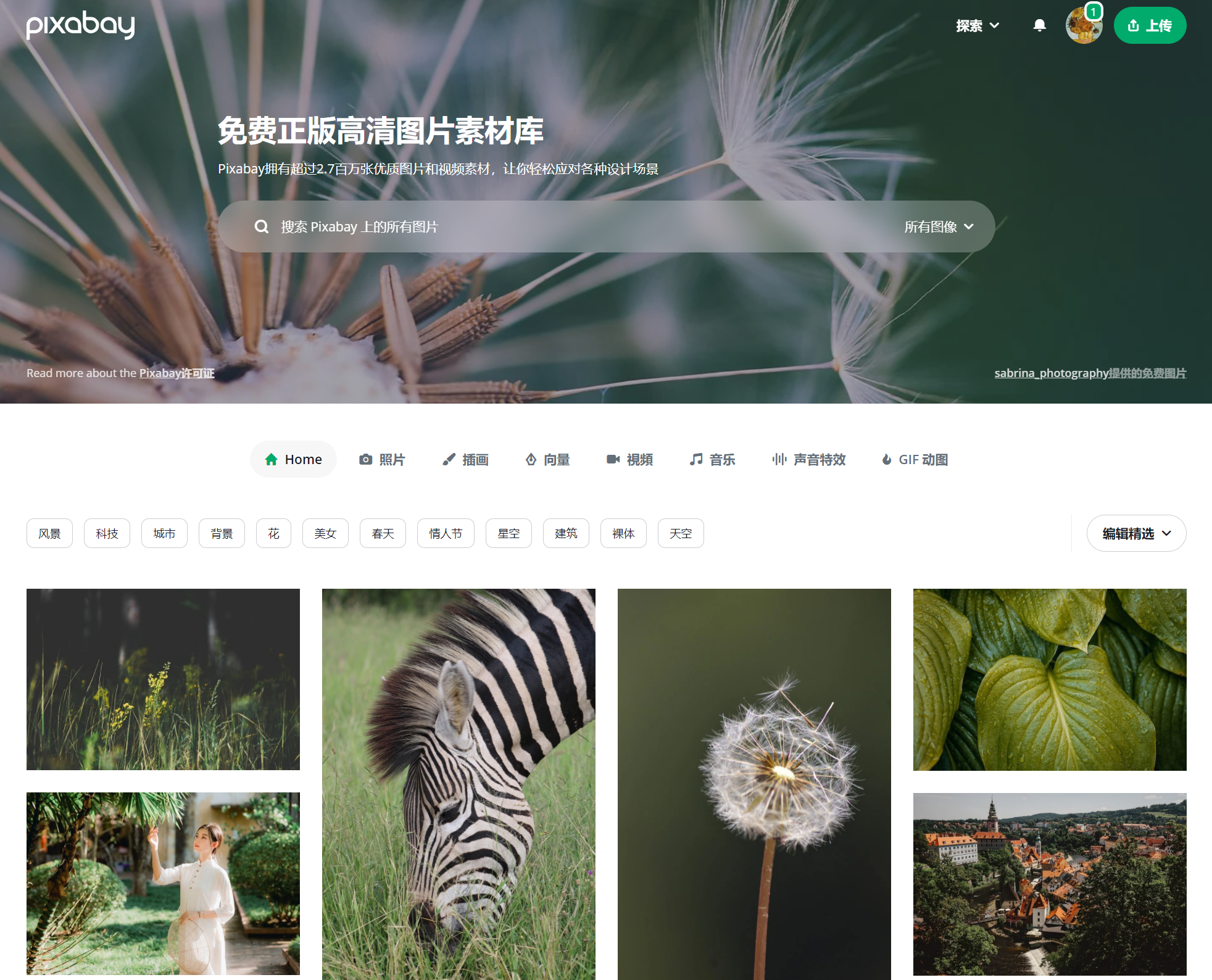
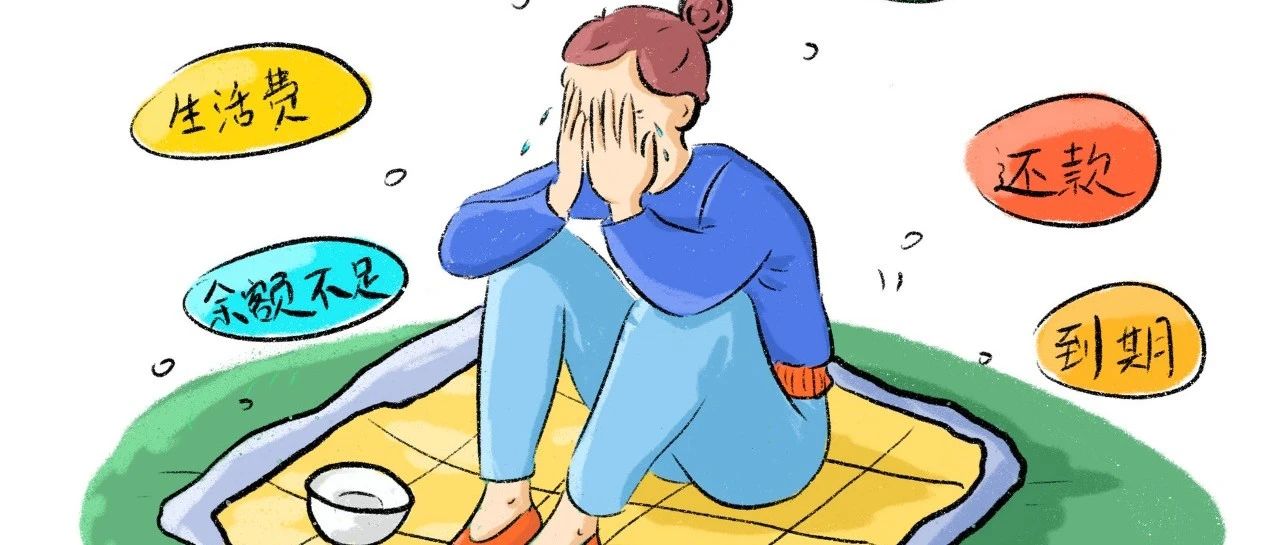

新增评论